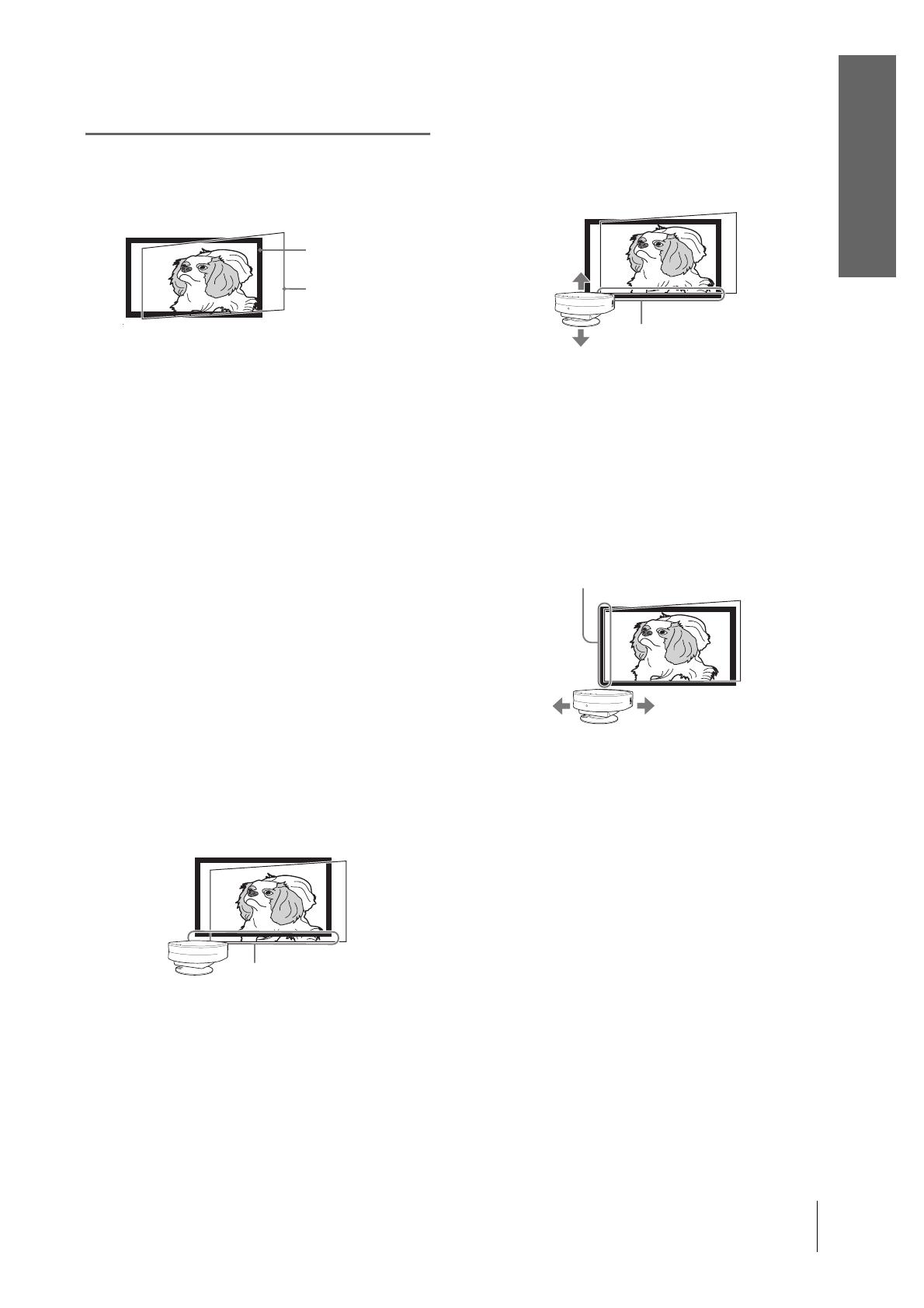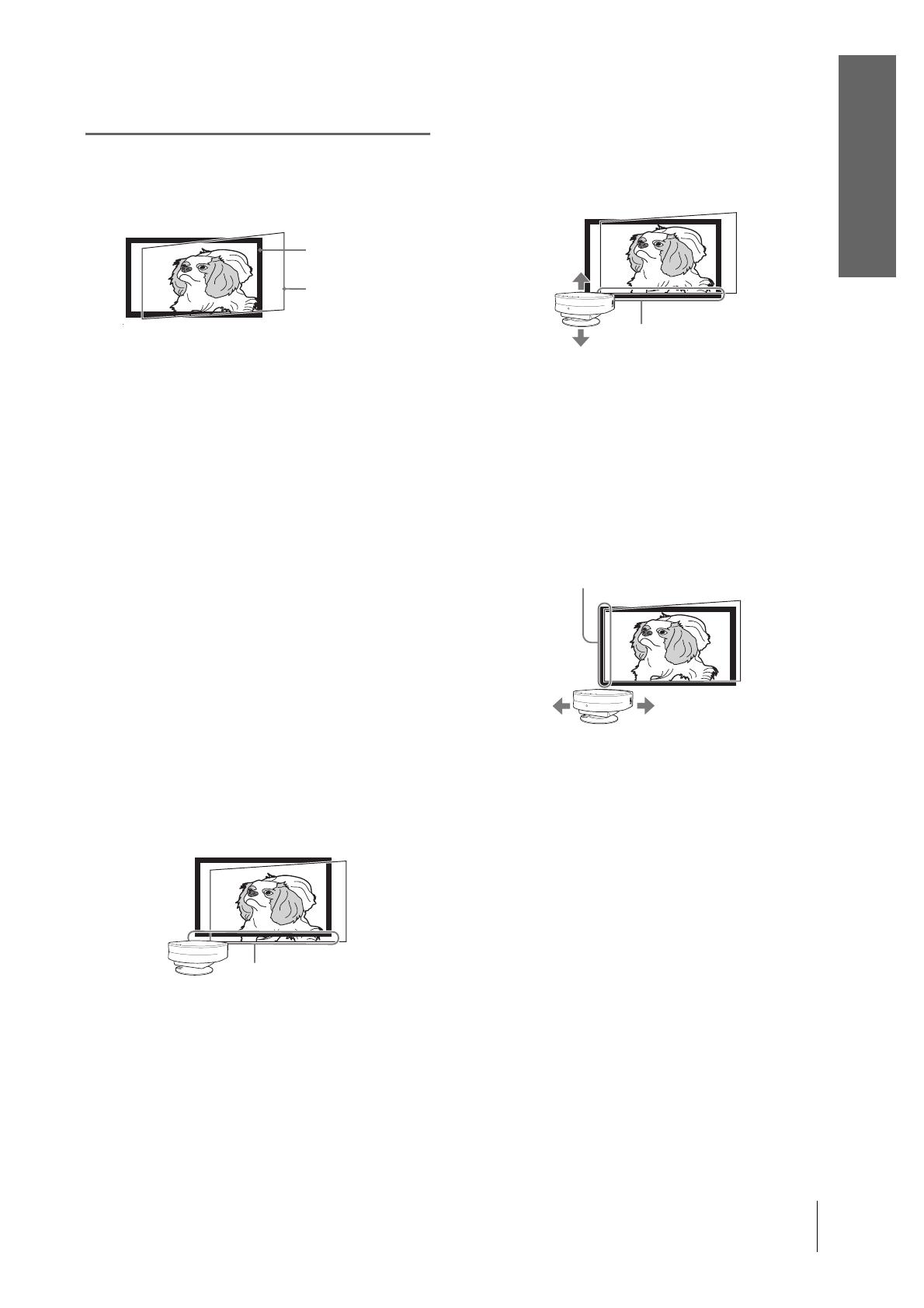
Zapojení a další
přípravy
17
CZ
Krok 3: Nastavení velikosti a polohy obrazu
7
Upravte velikost a polohu
obrazu.
Pokud nastavujete korekce “Side Shot” nebo “V
Keystone” ručně (zadáváním hodnot), na plátno
se promítne testovací obraz. Pokud chcete
úpravy provádět přímo na aktuálním vstupním
signálu, nastavte “Test Pattern” v menu
INSTALL SETTING na “Off.” (1 strana 32)
Při promítání s využitím pouze
korekce “Side Shot”
Při promítání s využitím pouze korekce “Side Shot”
můžete správně upravit horizontální lichoběžníkové
zkreslení použitím funkce “Side Shot.”
1 Nastavte korekci “V Keystone” v INSTALL
SETTING menu na “Manual", stiskněte
ENTER a pomocí M, m nebo RESET
upravte hodnotu na “0”, potom znovu
nastavte polohu stojanu (1 strana 16).
Poznámka
Pokud je “V Keystone” nastaven na “Auto,” korekční kapacita
funkce “Side Shot” je omezena.
2 Umístěte projektor tak, aby obraz
přesahoval plátno následujícím
způsobem.
Zkontrolujte, zda jsou svislé strany obrazu
rovnoběžné se svislými stranami plátna.
Pokud obraz nepřesahuje plátno výše uvedeným
způsobem, upravte umístění projektoru a plátna
podle části “Instalace projektoru a plátna” (1
strana 7).
3 Nastavte projektor vertikálně tak, aby
spodní hrana obrazu ležela na spodní
straně plátna.
Pro nastavení výšky obrazu nepoužívejte stojan
(1 strana 16), ale posuňte vertikálně projektor
nebo plátno.
4 Posuňte projektor horizontálně doleva
nebo doprava tak, aby se jedna ze stran
obrazu shodovala se stranou plátna.
Pokud je projektor umístěn nalevo od plátna,
nastavte levou stranu obrazu na levou hranu plátna.
Pokud je projektor umístěn napravo od plátna,
nastavte pravou stranu obrazu na pravou hranu
plátna.
Poznámka
Při nastavování na jednu stranu by se neměla posunout spodní
hrana obrazu od spodní hrany plátna.
Plátno
Promítaný obraz
Nastavte tak, aby byla spodní
hrana obrazu rovnoběžná se
spodní stranou plátna
Nastavte tak, aby byla spodní
hrana obrazu ležela na spodní
straně plátna.
Nastavte tak, aby se jedna ze stran obrazu
shodovala se stranou plátna.